سیستم عامل ویندوز ۷ (Windows 7) نام هفتمین سیستم عامل شرکت مایکروسافت است که بعد از سیستم عامل ویندوز ویستا ارائه شد. در واقع می توان گفت که این سیستم عامل ارائه شده است تا تمامی نقص های موجود در سیستم عامل ویندوز ویستا را برطرف کند و تجربه خوشی برای کاربران و طرفداران محصولات شرکت مایکروسافت باشد. به دلیل قدرت بالا و انعطاف پذیری، این سیستم عامل توانسته به عنوان یکی از پرطرفدارترین سیستم عامل های موجود مخاطبان بسیاری را به خود جذب کند.
در این فرادرس، کار با این سیستم عامل قدرتمند را یاد خواهیم گرفت. تا کنون سه گروه اصلی از سیستم عامل ها ارائه شده است: سیستم عامل های مکینتاش محصول شرکت اپل، توزیع های مختلفی از سیستم عامل لینوکس و سیستم عامل های شرکت مایکروسافت که تحت نام ویندوز ارائه می شوند. یک ویژگی دیگر مختص این آموزش، حفظ خلاصگی در عین جامعیت پرداخت به موضوع است. این آموزش با فرض دانش اولیه صفر مخاطب تهیه شده است و پایه ای ترین مفاهیم مرتبط با ویندوز ۷ را توضیح می دهد؛ اما این گونه نیست که این پایه ای بودن محتوا آن را برای افراد آشنا به ویندوز ۷ (Windows 7) بلا استفاده نماید. استفاده و مطالعه این آموزش را به همه افرادی که می خواهند با ویندوز ۷ آشنا یا آشناتر شوند توصیه می کنیم.
این متن دومین مطلب آزمایشی من است که به زودی آن را حذف خواهم کرد.
زکات علم، نشر آن است. هر
وبلاگ می تواند پایگاهی برای نشر علم و دانش باشد. بهره برداری علمی از وبلاگ ها نقش بسزایی در تولید محتوای مفید فارسی در اینترنت خواهد داشت. انتشار جزوات و متون درسی، یافته های تحقیقی و مقالات علمی از جمله کاربردهای علمی قابل تصور برای ,بلاگ ها است.
همچنین
وبلاگ نویسی یکی از موثرترین شیوه های نوین اطلاع رسانی است و در جهان کم نیستند وبلاگ هایی که با رسانه های رسمی خبری رقابت می کنند. در بعد کسب و کار نیز، روز به روز بر تعداد شرکت هایی که اطلاع رسانی محصولات، خدمات و رویدادهای خود را از طریق
بلاگ انجام می دهند افزوده می شود.
این متن اولین مطلب آزمایشی من است که به زودی آن را حذف خواهم کرد.
مرد خردمند هنر پیشه را، عمر دو بایست در این روزگار، تا به یکی تجربه اندوختن، با دگری تجربه بردن به کار!
اگر همه ما تجربیات مفید خود را در اختیار دیگران قرار دهیم همه خواهند توانست با انتخاب ها و تصمیم های درست تر، استفاده بهتری از وقت و عمر خود داشته باشند.
همچنین گاهی هدف از نوشتن ترویج نظرات و دیدگاه های شخصی نویسنده یا ابراز احساسات و عواطف اوست. برخی هم انتشار نظرات خود را فرصتی برای نقد و ارزیابی آن می دانند. البته بدیهی است کسانی که دیدگاه های خود را در قالب هنر بیان می کنند، تاثیر بیشتری بر محیط پیرامون خود می گذارند.

در این مطلب به آموزش نصب این ویندوز میپردازیم.
برای شروع ابتدا دی وی دی ویندوز را داخل کامپیوتر خود قرار دهید، سپس کامپیوتر را ریستارت کنید.
توجه:
قبل از شروع کار، باید بایوس کامپیوتر خود را تنظیم کرده باشید تا کامپیوتر از روی DVD بوت شود. اگر روش کار را نمیدانید به مقالات آموزشی مرتبط که در سایت وجود دارند مراجعه کنید (از کادر جستجوی بالای سایت کمک بگیرید)
پس از شروع مجدد سیستم صفحه ای به شکل زیر ظاهر میشود. وقتی این نوشته را رویت کردید یک دکمه از کیبورد را به دلخواه فشار دهید تا دی وی دی ویندوز به کار بیفتد.

دی وی دی در حال پردازش است. اینتر میزنیم

حال وارد مراحل نصب میشویم.

در صفحه نخست زبان نصب را روی انگلیسی تنظیم کنید و دکمه Next را بزنید.

در این بخش روی Install Now کلیک کنید.

وارد بخش اصلی نصب میشویم

ابتدا نوع ویندوز 7 خود را انتخاب کنید.
توجه داشته باشید که x86 به معنی ویندوز 32 بیتی و x64 به معنی ویندوز 64 بیتی است.

پس از انتخاب نوع ویندوز مورد نظر به صفحه بعد خواهید رفت. در این صفحه تیک I Accept The Licence Terms را روشن کرده و Next را بفشارید

در این بخش باید نوع نصب را مشخص کنید.
روش Upgrade یعنی ویندوز قبلی خود را به روز کنید که در این روش تمامی اطلاعات شما باقی خواهد ماند.
روش Custom یعنی شما ویندوز قبلی خود را به صورت کامل حذف کنید و ویندوز جدید را نصب کنید.
روی Custom کلیک کنید.

در این صفحه میتوانید پارتیشن بندی را انجام دهید.
پارتیشن بندی به معنی بخش بندی کردن هارد است.
روی Drive Options کلیک کنید.
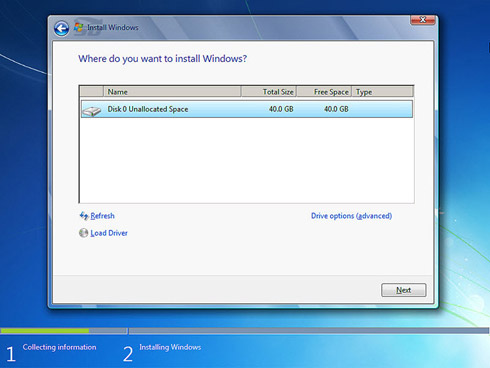
سپس در بخش باز شده پایین صفحه روی New کلیک کنید.
حال میتوانید حجم پارتیشن خود را مشخص کنید.
توجه داشته باشید که این عدد باید به مگابایت باشد.
برای تبدیل گیگابایت به مگابایت آن را در 1024 ضرب کنید.
حال با کلیک روی OK پارتیشن جدید ساخته خواهد شد.
سعی کنید از تمام حجم هارد خود استفاده کنید و تمام آن را پارتیشن بندی کنید.
حال پارتیشنی که میخواهید در آن سیستم عامل را نصب کنید انتخاب کرده و گزینه Format را بزنید.
اگر سیستم شما از قبل پارتیشن بندی شده باشد شما نیاز به پارتیشن بندی ندارید و تنها کافیست درایو مورد نظر را انتخاب و Format کنید.
پس از کلیک روی Format گزینه OK را بزنید.
پارتیشن مورد نظر خالی میشود. روی آن کلیک کنید و Next را بزنید.
توجه داشته باشید که اگر پارتیشن را پاک نکنید دستگاه شما دارای 2 ویندوز خواهد شد.

نصب شروع خواهد شد. تا اتمام مراحل نصب شکیبا باشید.

درباره این سایت